在使用电脑的过程中,我们可能会遇到一些意外情况,例如因中电脑病毒将重要的文件删除了,遇到这样的问题时该如何处理呢?本篇文章将会告诉大家怎么恢复电脑病毒删除的文件。
恢复电脑病毒删除的文件方法
方法一、备份恢复法
恢复电脑病毒删除的文件,我们可以从电脑自带的Windows系统备份中恢复它,具体操作步骤如下。
步骤1:按【Win+R】呼出【运行】,输入【Control】,敲击【回车】打开控制面板。

步骤2:在类别查看方式为下找到【备份与还原】并点击,然后单击【还原我的备份】。
步骤3:再勾选需要恢复的文件或文件夹备份,自定义保存位置之后,Windows10的备份文件就能完整恢复出来。
提示:要将此方法用于已删除的文件恢复,用户必须提前设置Windows备份(在文件丢失之前)。
方法二、软件恢复法
电脑病毒删除掉的文件可以尝试用数据恢复软件进行恢复。云骑士数据恢复软件可对丢失数据的电脑磁盘分区进行扫描,只要文件没有被覆盖,就能够被搜索出来。因此当遇到数据丢失问题的时候,要尽量避免任何写入操作,防止将丢失的数据覆盖。接下来,我们将为您展示怎么恢复病毒删除的文件。
步骤1:下载安装并运行云骑士数据恢复软件,注意:软件不能安装在丢失文件的电脑磁盘中。
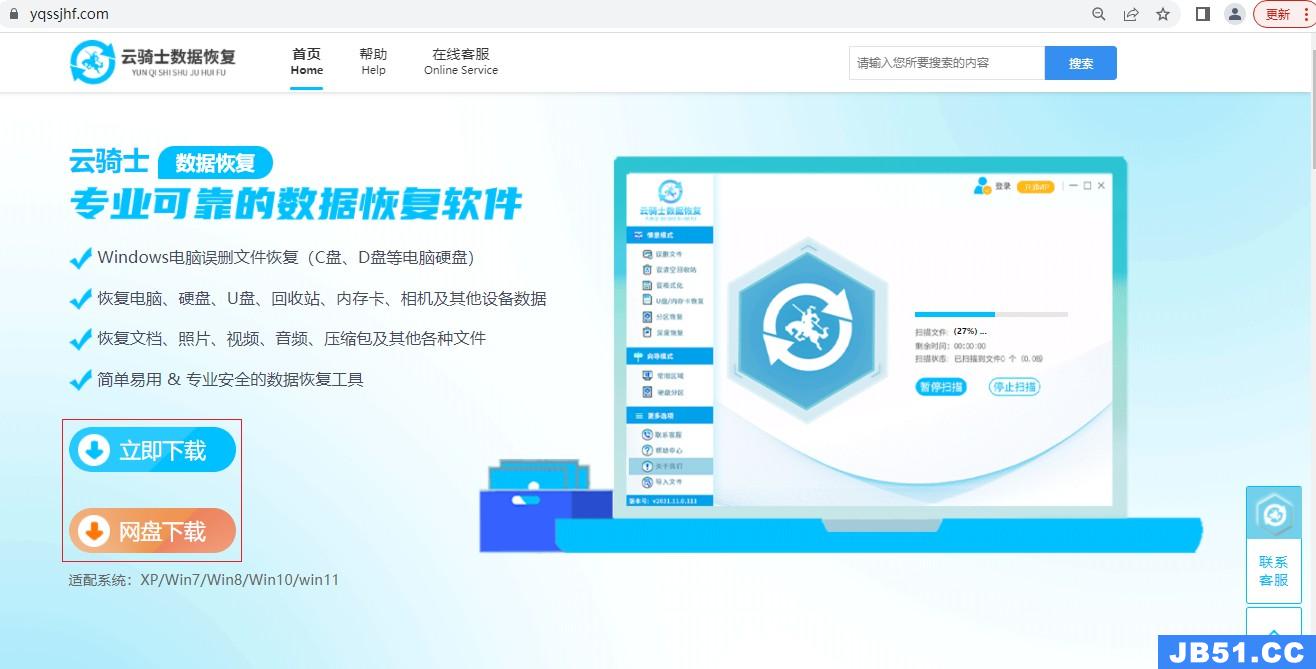
步骤2:进入软件界面后,根据文件丢失情况选中所需的恢复模式,这里以误删除文件为例,选择文件丢失位置进行扫描。
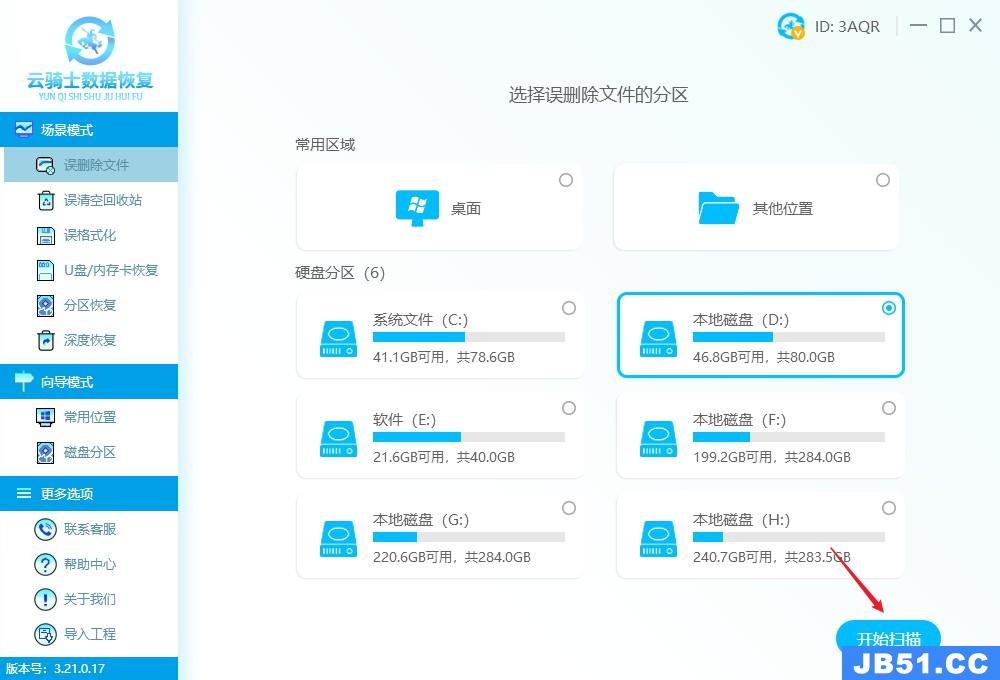
步骤3:等待扫描结束,想要查找被病毒误删的文件,可根据文件类型、文件大小、文件名搜索等方式缩小查找范围。
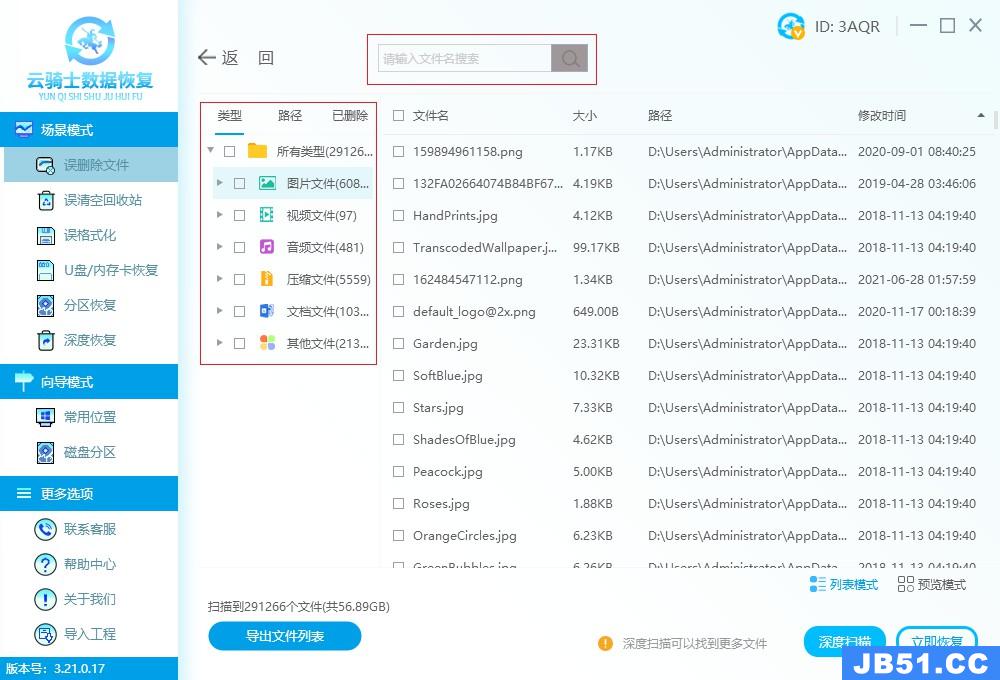
步骤4:勾选想要恢复的文件,另存到未丢失文件所在的磁盘分区中,导出成功后点击查看即可查看文件了。
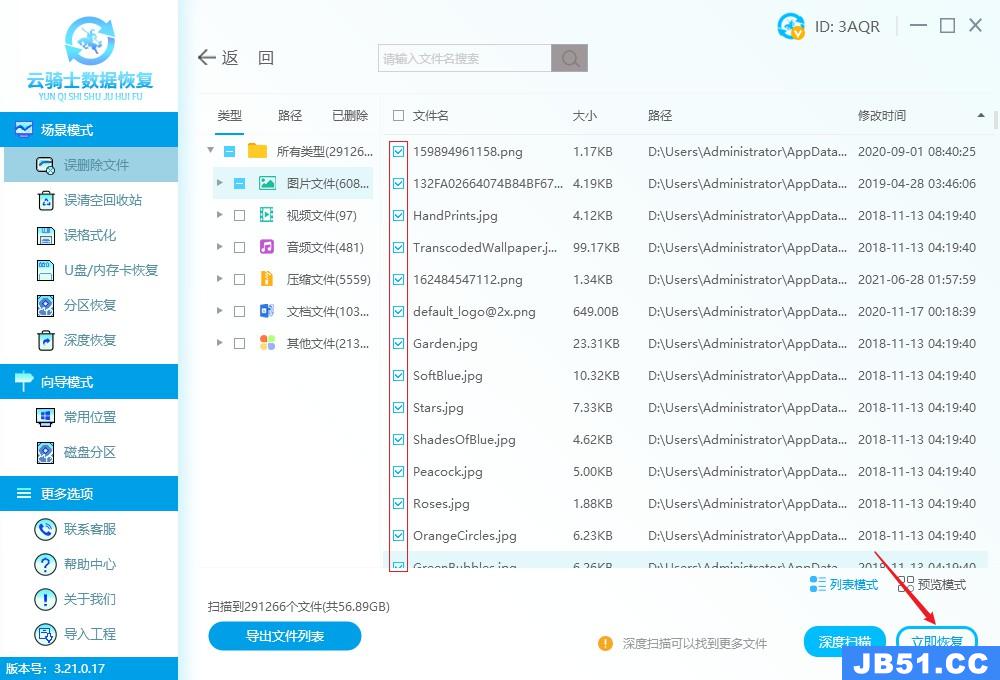

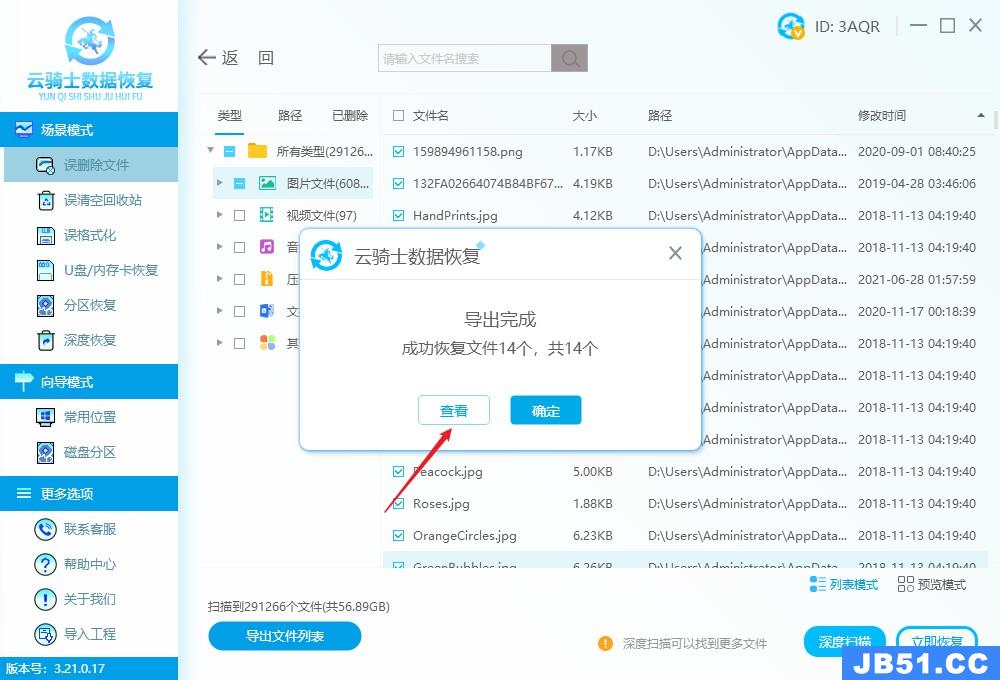
重要提示:病毒可能会直接损坏数据,造成数据恢复后无法打开的现象。因此在恢复过程中,可遵循先预览后恢复的原则。
如何有效避免病毒感染电脑
1.下载软件/程序/应用程序,尽量到官方网站下载。
2.在电脑上使用外接设备时,需检查它的安全性或者进行病毒查杀。
3.在访问站点时浏览器显示病毒或异常操作提示时,不要继续访问。
4.不可随意从网络下载文件,尤其是一些无名和不熟悉的网站。
结束语
以上就是关于“电脑病毒删除掉的文件怎么恢复回来”的相关内容了,云骑士数据恢复软件恢复数据的过程是只读的,不会对原始数据及硬盘分区进行任何修改,可放心使用。如果还有其他问题或是需要帮助,请及时咨询在线客服。
版权声明:本文内容由互联网用户自发贡献,该文观点与技术仅代表作者本人。本站仅提供信息存储空间服务,不拥有所有权,不承担相关法律责任。如发现本站有涉嫌侵权/违法违规的内容, 请发送邮件至 dio@foxmail.com 举报,一经查实,本站将立刻删除。

